Как сделать 3g на айфоне
Обновлено: 05.07.2024
Вы можете включить или выключить использование сотовых данных и роуминг, выбрать приложения, сервисы и службы, которые могут использовать сотовые данные, просмотреть данные использования сотовых данных, а также задать другие параметры сотовых данных.
Примечание. За помощью по использованию сотовых служб, автоответчика и платежей обращайтесь к своему поставщику услуг беспроводной связи.
Если iPhone подключен к интернету по сети сотовых данных, в меню статуса отображается значок сотовой сети.
Сети сотовой связи GSM стандартов 5G, LTE, 4G и 3G поддерживают одновременную передачу данных и голосовую связь. При использовании других сотовых сетей нельзя использовать службы интернета и одновременно разговаривать по телефону, если только iPhone не подключен к интернету по сети Wi‑Fi. В зависимости от сетевого подключения Вы, возможно, не сможете получать входящие вызовы, пока iPhone передает данные по сотовой сети (например, при загрузке веб-страницы).
Сети GSM. При подключении EDGE и GPRS входящие вызовы во время передачи данных могут переадресовываться на автоответчик. При ответе на входящий звонок передача данных приостанавливается.
Сети CDMA. При подключении EV-DO передача данных приостанавливается, если Вы отвечаете на входящий звонок. При подключении 1xRTT входящие вызовы во время передачи данных могут переадресовываться на автоответчик. При ответе на входящий звонок передача данных приостанавливается.
Передача данных возобновляется после завершения вызова.
Настройте использование сотовых данных, производительность, время работы от аккумулятора и другие параметры сотовых данных.
Включение или выключение роуминга данных. Если роуминг данных включен, то при нахождении вне зоны действия сети Вашего оператора сотовой связи для доступа к интернету используется сеть стороннего оператора. Если Вы путешествуете, можно отключить роуминг данных во избежание платы за роуминг.
В зависимости от модели iPhone, оператора и региона могут быть доступны следующие параметры.
Включение или отключение голосового роуминга (CDMA). Отключите голосовой роуминг, чтобы избежать платы за пользование сетями других операторов. Если сеть Вашего оператора будет недоступна, iPhone не сможет передавать данные и голос по сотовой сети.
На моделях iPhone 12 и новее можно выполнить следующие действия.
Настройка Режима модема для раздачи мобильного интернета с iPhone
Включение использования сотовых данных для приложений и служб
Когда эти параметры отключены, iPhone использует только сеть Wi‑Fi.
Блокировка SIM-карты
Если на Вашем устройстве установлена SIM-карта, которая используется для совершения телефонных вызовов или передачи данных по сотовой сети, ее можно заблокировать с помощью личного идентификационного номера (PIN-кода), чтобы ею не могли воспользоваться посторонние. В этом случае после каждого перезапуска устройства или извлечения SIM-карты Ваша SIM-карта будет автоматически блокироваться, а для снятия блокировки будет необходимо ввести PIN-код. См. статью Использование PIN-кода SIM-карты на iPhone или iPad.

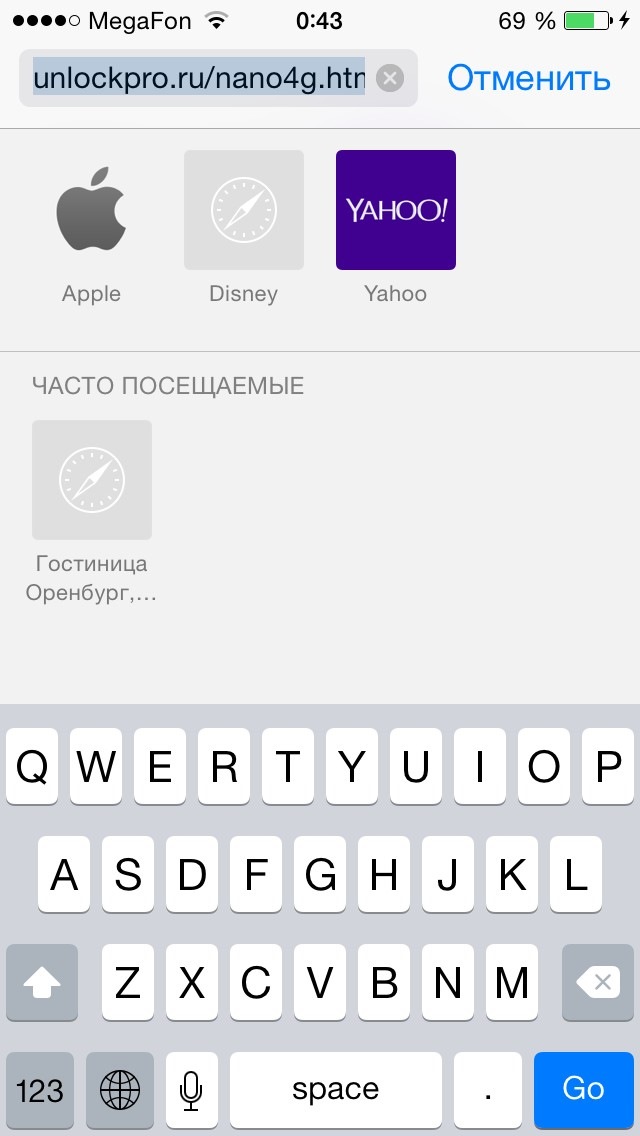
В открывшемся окне мы видим немного букв и 2 кнопки "Install/Установить iOS8 v.1" и "Install/Установить iOS8 v.2".
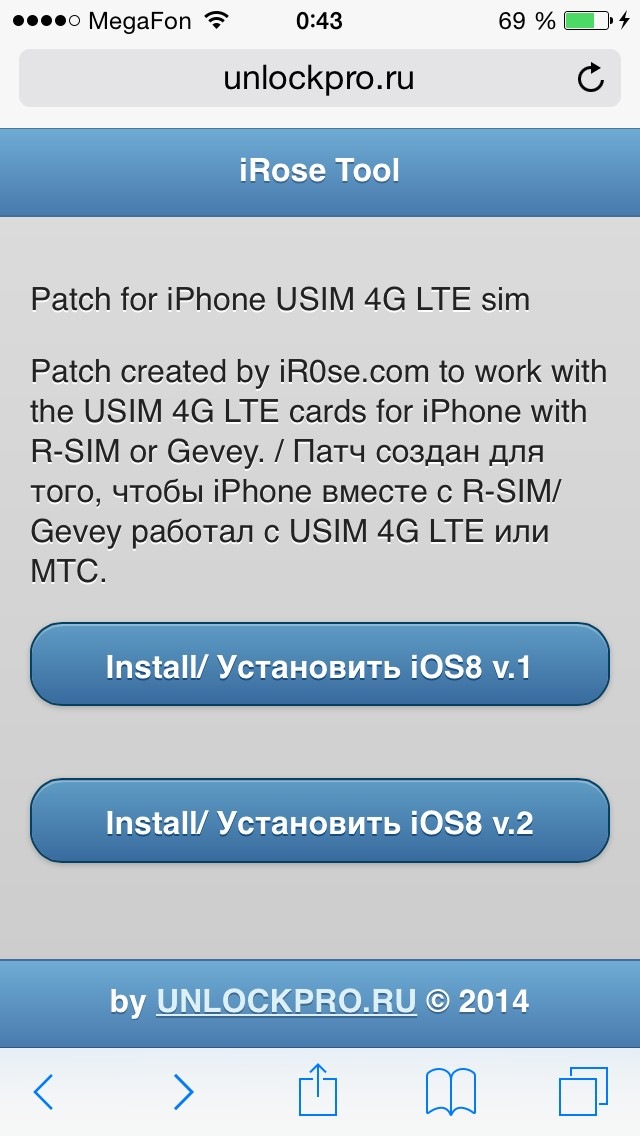
За что отвечает 2-ая кнопка, я так и не понял, нажав на первую, iPhone предложит Вам что-то там установить (скрин забыл сделать) и потому будет предупреждать, что это стороннее ПО, точно ли Вы ему доверяете?! Я доверился, а тут уже Вам самим решать)) После чего, я не понял, что произошло и начала еще нажимать туда пару раз, потом обратил внимание, что iPhone начал что-то закачивать и это же приложение уже было закачено, т.е. загружалось сразу 2 одинаковых приложения, видимо потому, что я нажал на кнопку несколько раз)))) В итоге мы получили на своем "рабочем столе" приложение под названием "GPP 3to2".
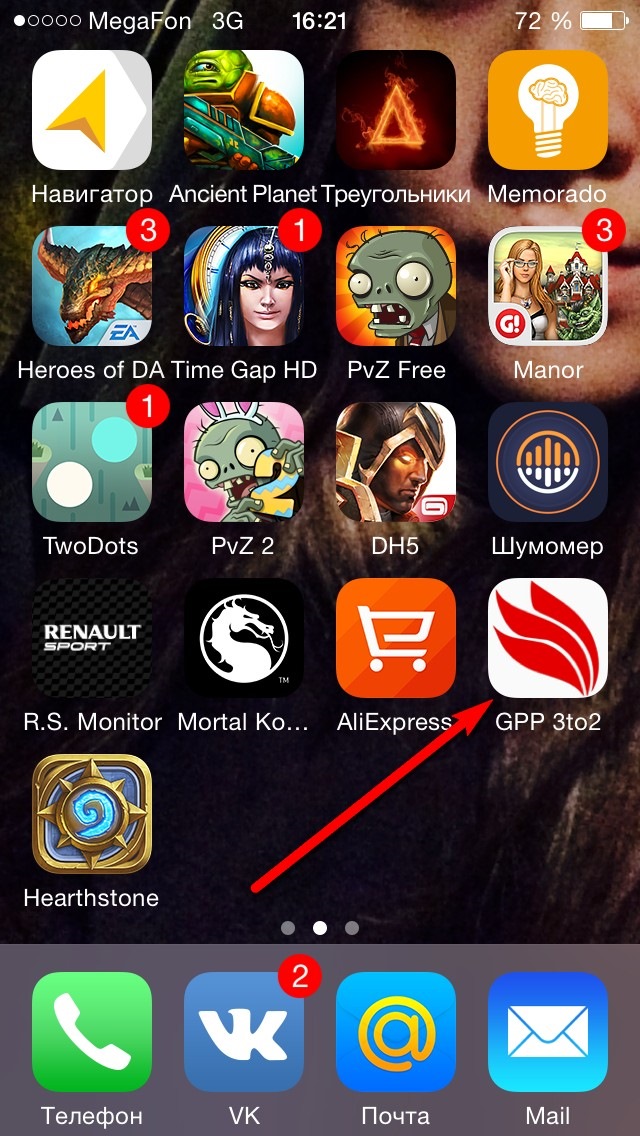
Войдя в приложение мы видим незамысловатое меню с двумя ссылками или кнопками, где написано по-китайски: "…/Patch" и вторая кнопка — "…/Disable Patch", также внизу имеется ссылка, видимо на официальный сайт разработчика данного приложения (по ней я не проходил).
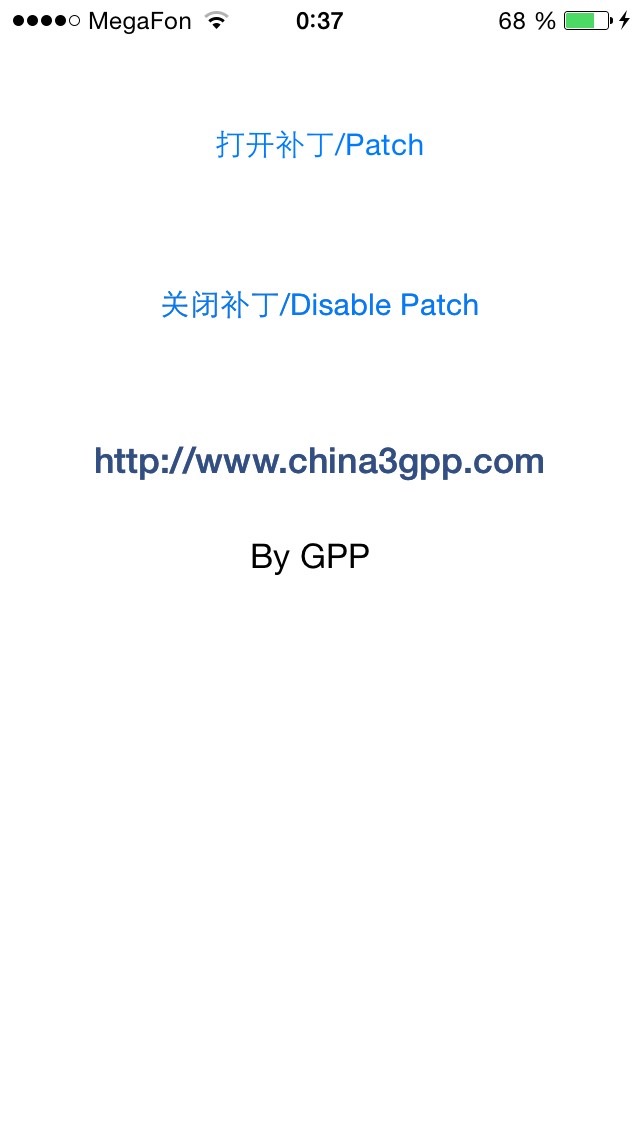
Нажав на кнопку "Patch", всплывает окно "To 2G OK" и можно нажать "OK",
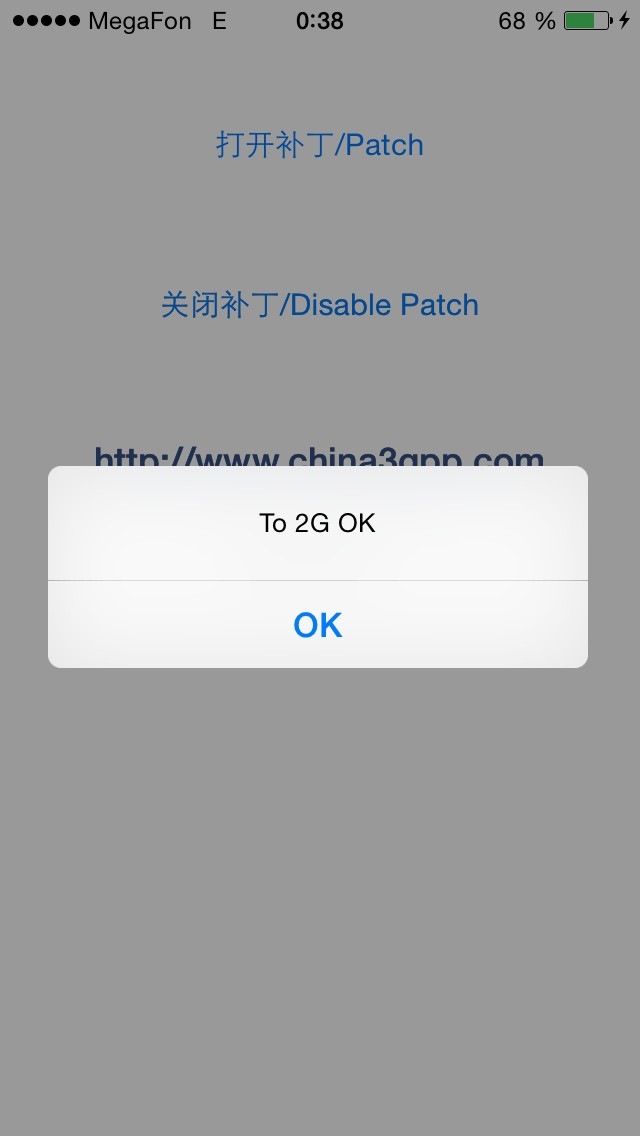
а если Вы нажмете "Disable Patch", то всплывет окно "Close 2G" и кнопка "OK".

Объясняю, кнопка "Patch" заставляет работать телефон только в сети "E" (EDGE), в свою очередь "Disable Patch" отключает EDGE на совсем и Ваш телефон с гордостью может висеть в сетях 3G даже на одной "палочке" (вернее сказать для iPhone на "точечке") сигнала.
На этом все, спасибо, что прочитали текст до конца.
Лайкать и рекомендовать запись не запрещается))), если кто-то собирается размещать данную информацию на других Интернет-ресурсах, соблюдайте авторские права, пожалуйста!
Новые технологии — это, конечно, хорошо, но есть нюанс. Как известно, Российские реалии таковы, что покрытие 3G и LTE желают лучшего и многим (как и мне) важнее длительность работы iPhone и стабильность сети, чем скорости LTE, которые могут в перспективе быть когда-нибудь, а в некоторых местах вовсе LTE в ближайшей перспективе даже не пахнет.
Нюанс в том, что при обновлении настроек оператора, становится невозможным отключить 3G. Даже выключение передачи данных полностью, телефон всё равно скачет между 2G и 3G при новых настройках. У меня дома, например, 3G очень плохо ловится и постоянно скачет между 3G и EDGE. Если включен 3G, начинаются проблемы с голосовыми вызовами, люди перестают дозваниваться ко мне с первого раза и прочее. Так же это сильно сказывается на батарее, поскольку постоянно происходит переключение между 2G/3G. Я думаю многие понимают, о чём я говорю.
Я лично решил эту проблему для себя и хочу поделиться решением со всеми.
Я покупал свой iPhone 5S модели A1530 с целью возможного пользования LTE от МТС, но я не подозревал о подставе невозможности отключения 3G. С выходом Jailbreak для iOS 7 стал исследовать возможности во-первых включения LTE, не дожидаясь официального анонса, во-вторых возможности переключения между 2G/3G/LTE. К сожалению, как показало гугление, на текущий момент нет стабильного твика, который позволил бы быстро и просто переключаться между 2G/3G/LTE. Я же начал придумывать свой способ.
Итак, мой способ переключения достаточно брутален и требует некоторых минимальных знаний и умений, связанных с jailbreak.
Способ заключается в том, что я создал скрипт, который переключает Carrier Bundle (грубо говоря настройки операторов) со старой версии, которая включает только 3G на новую и обратно.
Сразу хочу сказать, что способ обкатывался на iPhone 5S A1530 на операторе МТС. Я не знаю, как это будет работать на 5C и на других операторах, однако постарался сделать максимально защищённый и стабильный универсальный скрипт
-
iPhone 5S/5C
- Средство для взаимодействия с консолью (на выбор)
- MobileTerminal из сидии. Из плюсов — проще всего поставить и пользоваться. Но из минусов — нужно будет каждый раз вводить команду вручную.
- OpenSSH + SSH клиент, который умеет сохранять настройки и при соединении сразу запускать команду (я выбрал и купил iSSH, поскольку он достаточно идеален для работы с консолью и имеет нужные функции)
- Bash и команды dirname, echo, cat, grep, killall, cp, rm — по идее они должны ставиться автоматически при установке Cydia, но я не уверен
- Пакет afc2add из Cydia для доступа к полной файловой системе iOS (для работы по идее не нужен, но на момент установки может понадобиться хотя бы для бекапа)
- iFunBox или что-то похожее для доступа к ФС iOS для ручной установки скрипта
После реализации пункта 1 и 4, обязательно сделайте backup настроек оператора средством из пункта 5 или своим способом папок (в зависимости от своего оператора):
/System/Library/Carrier Bundles/iPhone/MTS_ru.bundle
/System/Library/Carrier Bundles/iPhone/MegaFon_ru.bundle
/System/Library/Carrier Bundles/iPhone/VimpelCom_ru.bundle
и
/private/var/mobile/Library/Carrier Bundles/iPhone/MTS_ru.bundle
/private/var/mobile/Library/Carrier Bundles/iPhone/MegaFon_ru.bundle
/private/var/mobile/Library/Carrier Bundles/iPhone/VimpelCom_ru.bundle
Последних папок может не быть или они могут появиться после обновления настроек оператора.
Если что-то пойдёт не так, то нужно будет вернуть содержимое этих папок обратно.
Данный архив содержит скрипт с автооопределением текущего оператора, а так же набор Carrier Bundle для тройки операторов для режима 2G/3G only и для LTE
После перехода по ссылке, нужно данный файл просто сохранить на диске без изменений. Это нужно будет для нового инстанса SSH (подробности далее)
Это файл для реализации запуска второго инстанса SSH (подробнее далее)
Все файлы одним архивом
Задача: включить мобильный интернет на iPhone с 3G на LTE/4G или обратно.
p, blockquote 1,0,1,0,0 -->
Решение: рассматриваем на примере iOS 12 и новее.
- Настройки
- Сотовая связь
- Параметры данных
- Голос и данные
- Выбираем нужный режим

При этом следует учитывать, что режим LTE/4G будет больше потреблять заряд вашего аккумулятора и телефон будет быстрее садиться, чем при активном режиме 3G.
p, blockquote 3,1,0,0,0 -->
Если вдруг LTE будет не доступен, то телефон автоматически переключится на 3G до тех пор, пока LTE снова не станет доступным. Т.е. вам не нужно будет вручную переключать: за вас побеспокоится iOS.
p, blockquote 4,0,0,1,0 -->
Важно
В зависимости от оператора и предоставляемых им настроек, есть вероятность, что в списке не будет возможность выбора на какую сеть переключиться и она будет по-умолчанию иметь предустановку.
p, blockquote 5,0,0,0,0 --> p, blockquote 6,0,0,0,1 -->
Так же сталкивались с настройкой параметров сети, когда можно выбрать отдельно для мобильного интернета LTE, а для голосовой связи 3G.

Активный пользователь "яблочной" продукции, способный провести ремонт любого гаджета Apple и дать консультацию по работе.

В закладки

Активные пользователи мобильного интернета часто вынуждены вручную переключать режим сотовой связи для более комфортной работы с гаджетом.
Иногда это необходимо для экономии заряда батареи, а время от времени — для уверенного приема мобильного интернета. В некоторых местах гаджет может банально терять скоростное подключение и оставаться на медленном 2G/3G до изменения настройки.
В iOS 14.5 появилась возможность автоматически переключать режим работы сотовых данных в зависимости от выбранных пользователем условий.
Как настроить автоматическое переключение режимов сотовой связи

1. Устанавливаем приложение Быстрые команды из App Store.
2. Запускаем приложение, на вкладке Автоматизация нажимаем “+” и выбираем Создать автоматизацию для себя.
3. Теперь выбираем триггер, который будет активировать смену режима. Это может быть определенное время, прибытие или уход с определенной позиции, уровень заряда батареи или что-то еще.
4. На сведущем шаге нажимаем “+” и добавляем действие Установить режим данных и голосовых вызовов.
5. В меню действия указываем нужный режим работы или выбираем пункт Спрашивать каждый раз, чтобы видеть диалоговое окно.
6. На следующем шаге отключаем опцию Спрашивать до запуска, чтобы автоматизация срабатывала без участия пользователя.
7. Сохраняем скрипт, а при необходимости отключаем уведомления о его срабатывании.
Теперь в нужное время или в нужном месте у вас всегда будет активироваться выбранный режим передачи данных на iPhone.

В закладки
Читайте также:

